Hướng dẫn 5 bước in 2 mặt giấy thủ công trong Word
01/07/2025
Nội dung bài viết
1. Bước 4:
Lặp lại các bước như bước 1, nhưng ở bước 2 có thay đổi: Trong phần Print, chọn 'Even pages'.
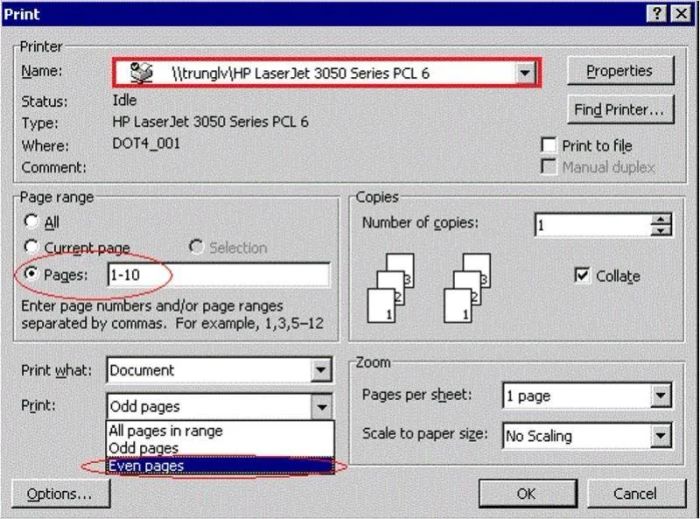
2. Bước 5:
Trong mục Options..., chọn 'Reverse Print Order' và nhấn 'OK' để in trang chẵn, hoàn tất quá trình in 2 mặt. Lưu ý: Với Word 2007, vào Mục Options -> Advanced, sau đó chọn 'Print pages in reverse order'.
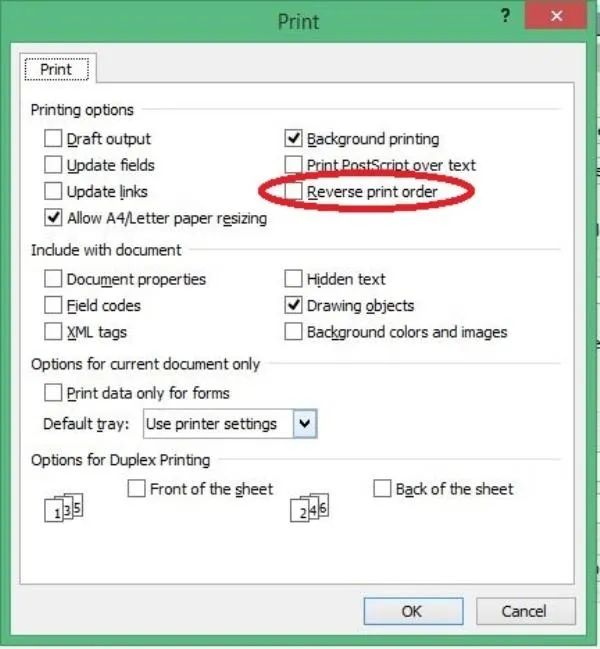
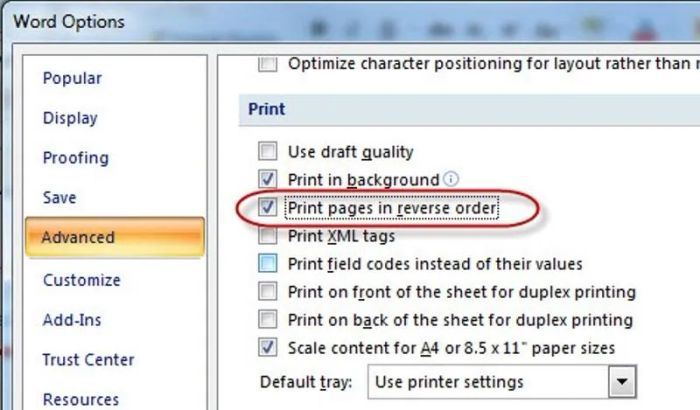
3. Bước 1:
Giả sử bạn muốn in một tài liệu Word 10 trang, bạn cần thực hiện các bước sau: Chọn: File -> Print... (hoặc nhấn Ctrl + P).
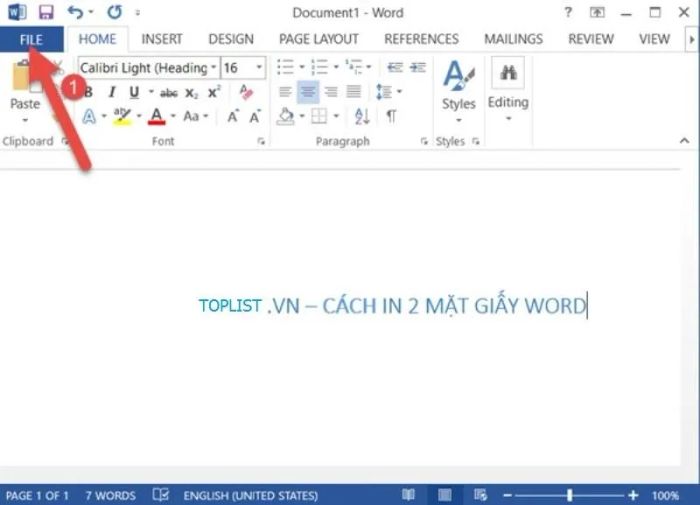
4. Bước 2:
Một hộp thoại sẽ xuất hiện như hình minh họa dưới đây: Mục Name: Chọn tên máy in bạn đang sử dụng, ví dụ: Canon LBP2900. Mục Page range: Chọn "Pages" và nhập vào ô: "1-10". Mục Print: Chọn 'Odd pages'.
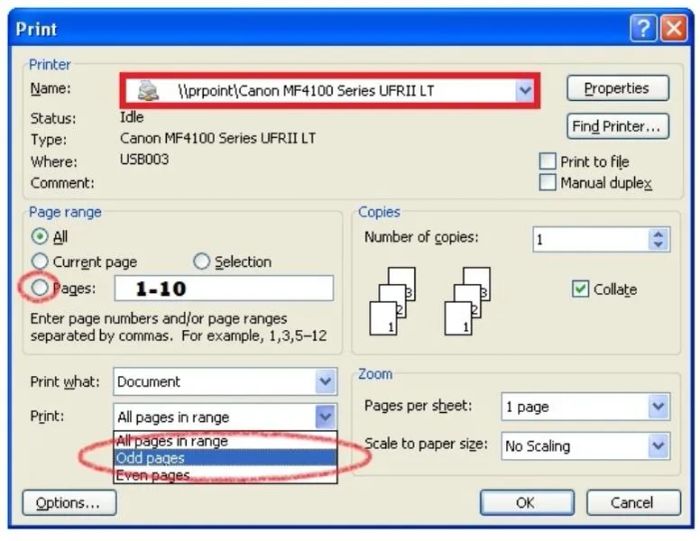
5. Bước 3:
Trong mục Options..., bỏ chọn 'Reverse Print Order'. Lưu ý: Với các tài liệu có số trang lớn, bạn nên chia nhỏ mỗi lần in từ 20-50 trang để tránh lỗi. Nhấn 'OK' để in trang lẻ, sau đó sắp xếp giấy in lại ngay ngắn, lưu ý giữ nguyên chiều giấy đã in khi cho vào khay để tiếp tục in trang chẵn. Giao diện có thể khác nhau tùy vào phiên bản Word 2003, 2007, 2010,... Đối với Word 2007, vào Mục Options -> Advanced và bỏ chọn 'Print pages in reverse order'.
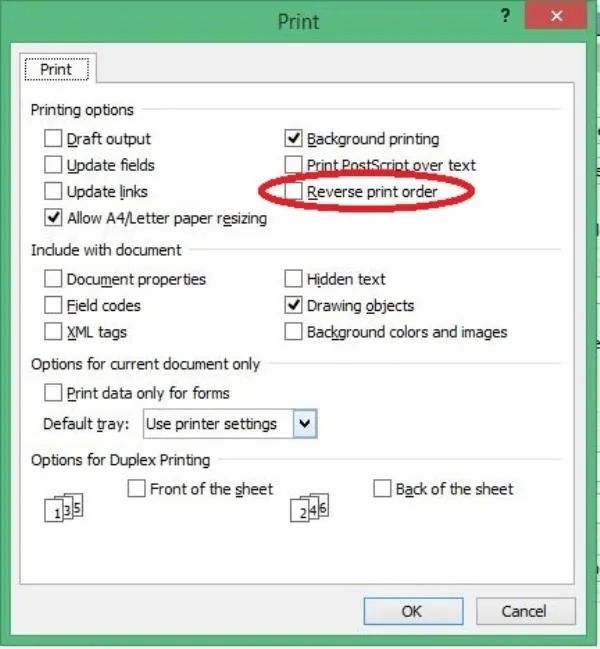
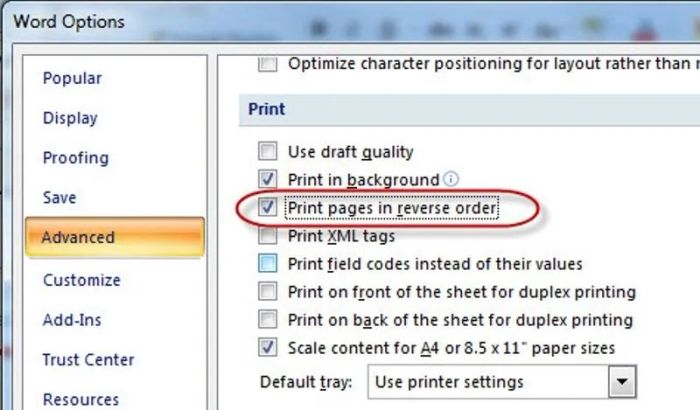
Du lịch
Ẩm thực
Khám phá
Đi Phượt
Vẻ đẹp Việt Nam
Chuyến đi
Có thể bạn quan tâm

Top 10+ học viện đào tạo kỹ năng chuyên nghiệp và uy tín tại Hà Nội

Khám phá ý nghĩa và cách chọn đá phong thủy phù hợp cho người mệnh Thổ.

Chỉ cần 15 phút, bạn đã có ngay một tô canh cải bó xôi thịt băm tuyệt hảo, thơm ngon.

Khám phá hơn 40 câu đố thú vị về các vật dụng quanh ta, giúp bé nâng cao trí thông minh và khả năng tư duy linh hoạt.

Tẩy da chết hóa học là gì? Khám phá 5 sản phẩm được ưa chuộng nhất hiện nay


